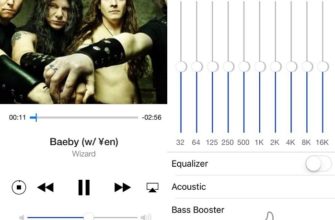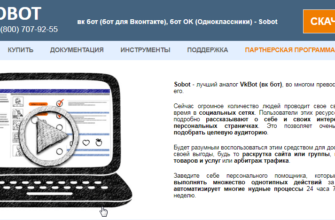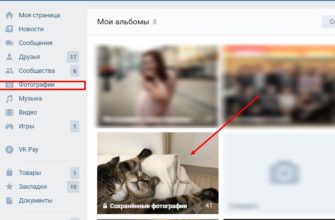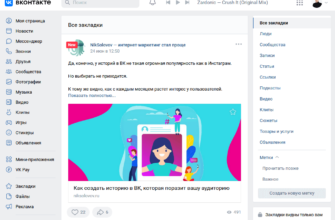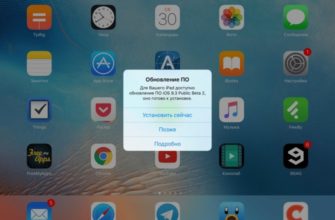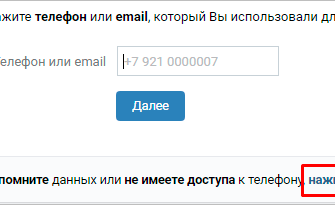- Что удалять в группе и когда нужно?
- Подключение раздела
- Добавление обсуждений в группу
- Настройки
- Как создать обсуждение в группе Вконтакте
- Что обсуждать
- Добавление обсуждения с компьютера
- Добавление в паблик
- Добавление в группу
- Как удалять в группе?
- Инструкции для компьютера
- Как закрепить обсуждение в группе ВКонтакте
- Как удалить обсуждение в группе ВКонтакте
- Удаляем обсуждения ВКонтакте
- Способ 1: Удаление обсуждения
- Способ 2: Удаление единичных постов
- Инструкции для телефона
- На какие темы лучше всего создавать дискуссии
- Возможные трудности при удалении в группе ВК
- Проблемы
- Итог
Что удалять в группе и когда нужно?
Допустим, вы админ, которого все взбесили, и он решил публично все удалить. Вы можете себе это позволить и стереть общество с лица земли. Вы можете избавиться от:
- чужие и собственные посты (подробную информацию о том, как быстро и просто удалить посты в группе ВК, можно найти по ссылке);
- альбом;
- обсуждения;
- видео;
- музыка;
- подписчики (поставить в бан);
- второй админ (сложнее, чем кажется).
Очищать страницу время от времени необходимо для поддержания ее в актуальном состоянии, упрощения поиска и приведения аккаунта в порядок.
Так делают, если тема обсуждения уже не активна, в подписчиках набралось много «собак», пост (с галстуком или определенной информацией) больше не нужен и вводит людей в заблуждение. Очистка сообщества требуется при изменении формата и завершении ребрендинга.
Помните, что вы можете удалить ненужные элементы в сообществе вручную или с помощью специальных приложений и инструментов. Второй вариант более удобен, так как ненужная информация сразу удаляется.
Подключение раздела
Прежде чем создавать такие обсуждения, включите эту функцию в группе. Это происходит так:
- Под аватаркой сообщества нажмите кнопку в виде трех точек и в выпадающем списке действий нажмите «управление сообществом».
- В меню справа перейдите в пункт «разделы».
- В строке «обсуждение» выберите один из вариантов:
- открытый, если создание обсуждений должно быть доступно всем участникам группы;
- ограничено, так что только редакторы и администраторы сообщества имеют такие полномочия.

- Нажмите кнопку «сохранить».
При необходимости уровень доступа к обсуждениям в ВК можно в любой момент изменить или полностью удалить из группы.
При отключении этого раздела существующие темы исчезают, но при повторном подключении возвращаются на место без изменений.
Добавление обсуждений в группу
В разделе обсуждения вы можете просматривать и редактировать уже созданные темы. Чтобы добавить новую тему, нажмите на вкладку «Создать тему».
Далее вам необходимо заполнить все данные о вашей теме. Введите название обсуждения в строке заголовка. Это имя будет видно посетителям группы. В разделе «текст» вы пишете, для чего это обсуждение. Напишите здесь, что вы хотите донести до аудитории, или создайте тему, которую будет интересно обсудить вашим подписчикам.
Кроме того, в эту тему можно добавлять изображения, аудиозаписи, видео, опросы или любые документы. Если вы не отметите «от имени сообщества», это обсуждение будет создано от имени администратора группы. Если вы хотите, наоборот, скрыть свой аккаунт, не забудьте поставить галочку в этом поле. После того, как вы ввели все данные, нажмите на вкладку «создать тему».
Теперь обсуждение создано и оно сразу появится в вашей группе. Члены вашей группы могут комментировать и общаться в этом разделе.
Чтобы изменить название или удалить обсуждение в группе Вконтакте, вам необходимо зайти в это обсуждение и нажать на вкладку «Редактировать», которая находится в правом верхнем углу.
В меню «редактировать тему» вам будет доступна вкладка «удалить тему», а также возможность изменить название обсуждения. Также здесь доступно о том, благодаря которому никто ничего не сможет написать в обсуждении, а также о том, благодаря которому оно будет стоять на первом месте в списке обсуждений, независимо от даты создания.
После редактирования нажмите на вкладку «сохранить».
Привет. Сегодня мы поговорим о том, как изменить расположение блока обсуждения, в котором собраны все созданные темы, и переместить его по вашему желанию, либо над новостным блоком, либо под аватаркой (если включены видео/документы, то темы будут точно под ними).
Чтобы начать перемещение, вам необходимо зайти в группу ВКонтакте и нажать кнопку «редактировать» над блоком тем.”:
Кнопка редактирования
По какой-то причине большинство людей упорно игнорируют его, поэтому сосредоточьтесь на стрелке на экране выше. Когда вы нажмете на нее, появится новое всплывающее окно настроек:
Здесь вы можете указать:
- количество тем на странице группы (от 3 до 10). Специалисты SMM называют оптимальные цифры — 4 темы для расположения «над новостями» и 6 тем для блока «под аватаркой”.
- порядок сортировки тем может быть либо по дате обновления, либо по дате создания. Если обсуждения создаются редко и их мало, «выбрать по дате создания”.
А теперь самое главное — нужно поставить галочку, чтобы определить отображение блока обсуждения — «блок обсуждения новостей группы» или нет. Темы форума по умолчанию располагаются «ВВЕРХ». А вот как они выглядят со снятым флажком:
Вот и вся магия. Для переноса в исходное положение достаточно еще раз нажать кнопку «редактировать», поставить галочку и нажать кнопку «закрыть». Если у вас возникнут проблемы — пишите в комментариях и я вам обязательно помогу.
Итак, в сегодняшнем выпуске я расскажу, как создать обсуждение в группе ВК, также укажу мелкие детали, которые помогут не только создать обсуждение, но и добавить опрос, например.



Настройки
При переходе к каждому конкретному обсуждению справа вверху появляется кнопка «изменить тему». Это дает вам следующие возможности:
- Изменить заголовок;
- Полностью удалить содержимое;
- Закрепить его наверху всего списка обсуждений;
- Закройте тему, после чего сообщения, которые уже есть, останутся на месте, а добавлять новые будет невозможно, если ее не открыть заново. Этот вариант удобен, например, для групповых правил или другой информации от администрации сообщества, пройденных конкурсов и так далее;
- Создавайте и настраивайте опросы.



![]()
![]()
Как создать обсуждение в группе Вконтакте
- Сначала откройте свою группу и перейдите в раздел «Управление сообществом». На рисунке показано, как войти в панель управления.
- Теперь в панели управления во вкладке «Настройки» выбираем «Разделы». Затем найдите пункт «Обсуждения» и нажмите «Ограниченный доступ» (при ограниченном доступе создавать новые темы могут только редакторы и менеджеры). Выбирая открытый, вы разрешаете каждому участнику создавать обсуждения, что неправильно.
- Если у вас есть доступная группа, а не общедоступная, раздел обсуждения появится вверху. Все, что вам нужно сделать, это нажать кнопку «Добавить обсуждение». Более наглядно показано на скриншоте:
- Введите название обсуждения и его текст. Затем нажмите «Создать тему».
- Не забывайте, что редактор не элементарный: есть возможность добавлять медиафайлы (фото, аудио, видео), можно даже опрос создать. Для этого нажмите на крайний значок в нижней панели. После этого появятся новые поля: тема опроса и варианты ответов. Введите что хотите и нажмите «Создать тему»
- Нажмите «Изменить» в правом верхнем углу. Появится окно, где вы можете выделить, чтобы закрыть тему или закрепить ее.
- Если есть желание открыть дискуссию не от себя лично, то о.
- Через кнопку «Редактировать» вы в любой момент сможете добавить опрос, медиафайл, дополнительный вопрос… Также будет возможность удалить обсуждение.
Поговорим еще об одном действенном инструменте для функционала ВКонтакте. Молодое у вас сообщество или старое, коммерческое или созданное исключительно для обмена информацией между единомышленниками, вам будет полезно знать, как создать обсуждение в группе ВКонтакте.
Что обсуждать
Чаще всего обсуждения могут включать:
- Информация об организации: правила группы, различные инструкции (если сообщество представляет компанию или сервис), условия заказа и так далее;
- Сборники текстовых или мультимедийных материалов на тему сообщества, какой бы она ни была.
Этот раздел также можно использовать для вопросов, не связанных с темой группы.
Отличный способ повысить активность сообщества и побудить пользователей провести немного больше времени — пригласить участников поделиться любимой музыкой или книгой, обсудить важное событие или рассказать о себе.
Добавление обсуждения с компьютера
Давайте научимся добавлять категории для общения с компьютера или ноутбука.
Добавление в паблик
Идём к зрителям. Под аватаркой находим иконку с тремя точками — это меню доступных действий. Мы нажимаем.
Выберите первое действие — «Управление сообществом”.
В открывшемся меню вы найдете блок «Разделы”.
Проверьте, стоит ли галочка в разделе «Обсуждения». Установите его при необходимости и сохраните изменения, нажав «Сохранить”.
Ниже находится функция «Основной блок» — здесь вы можете выбрать, на каком типе контента сделать акцент.
Если выбрать основной блок обсуждения, то они появятся либо под общедоступным заголовком, либо после товаров (если они есть). Это будет выглядеть как на скриншоте ниже.
По умолчанию раздел находится справа под альбомами и видео.
Если ни одно обсуждение ранее не публиковалось, раздел появится просто так — ссылка, перейдя по которой, вы сможете опубликовать первую тему в паблик.
Функционал стандартный, как и для любого паблика на стене в ВК: можно прикрепить фото, видео, звук, статистику или опрос. Если поставить галочку «От имени сообщества», новая публикация будет от имени общественности.
Вы можете воспользоваться поиском сообщений по всем словам, если не помните, где находится нужная вам информация.
Чтобы добавить новое обсуждение, нажмите синюю кнопку «Создать тему”.
Откроется функция, где можно закрепить выбранную категорию, и тогда она появится первой над всеми остальными.
Также есть функция «Закрыть тему». При его использовании просмотр останется доступным для всех участников, но добавлять новые комментарии уже не получится.
Слева внизу есть кнопка, с помощью которой можно удалить обсуждение навсегда.
Настройте количество категорий для отображения на странице и сортировку (по дате обновления или дате создания). Для этого нажмите на ссылку «редактировать» с главной страницы сообщества.”

Появится функция, где вы сможете внести необходимые коррективы.
После внесения изменений нажмите кнопку «Сохранить”.
Читайте также: Невидимка ВК для Айфона: скачать приложение и включить невидимку
Добавление в группу
Интерфейс для создания комнаты обмена здесь немного отличается.
Таким же образом проделываем первые шаги — нужно войти в управление сообществом через иконку с многоточием. В разделе «Настройки» находим нужный нам сектор «Разделы”.
Если обсуждения отключены, их необходимо включить. Выберите, должны ли они быть открытыми, когда публикация доступна для всех участников, или ограниченными, когда их могут создавать только администраторы.
Ниже находится функция «Основной блок» — установите для нее значение «Обсуждения», если вы хотите, чтобы они отображались чуть ниже заголовка страницы.
Как и в паблике, раздел по умолчанию будет располагаться справа над блоком контактов.
Как удалять в группе?
Ручное удаление может быть выполнено с телефона и ПК, в зависимости от того, насколько это удобно. Но мы рекомендуем работать с компьютера, потому что с гаджета доступны не все функции. Если вы являетесь участником, вы можете удалять только следы своих действий, то есть посты (из «Отправить новости»), комментарии, лайки и себя как члена паблика.
Если вы являетесь администратором, есть больше вариантов, и вы можете удалить:
- Обсуждение, просто зайдите в выбранное, в настройках и просто удалите его.
- Пост, который удаляется нажатием на крестик сбоку от публикации, а от чужих постов и комментариев можно избавиться.
- Чтобы удалить альбом, зайдите в него и нажмите кнопку «Удалить» внизу, возле описания».
- Новость удаляется, как и пост, по нажатию крестика сбоку от записи.
- Избавиться от «собак» можно вручную, исключить каждую вручную или с помощью специальных приложений.
- Удалить администратора может только другой менеджер, для этого нужно зайти в администрацию, в список администраторов и выбрать кнопку «Удалить» возле «Нежелательных».
- Меню сложнее удалить, приходится заходить в управление группой и отключать материалы. Другой вариант — вместо меню прикрепить другой пост или убрать информацию внутри.
Важно! Помните, что вы должны удалить основные данные, такие как меню, аватарки, описания через «Администрирование группы».
Если вы хотите удалить сразу всех «собак», записи и посты, обсуждения и альбомы, вы можете воспользоваться специальными программами, такими как Vkbot. Но помните, что они удаляют все, что вы укажете, а не отдельные части.
Стоит использовать и другие инструменты, их легко найти в управлении сообществом и приложениях, выбрав и добавив нужные. Затем вы вводите, отмечаете и удаляете.
Инструкции для компьютера
В первую очередь узнайте, в каком типе сообщества вы собираетесь создать новую тему для общения. В целом алгоритмы как в группах, так и в пабликах схожи, но разница все же есть, и ее нужно учитывать.
Итак, давайте рассмотрим, как добавить обсуждение в группу ВКонтакте — здесь, кстати, нет ничего сложного:
- Зайдите на страницу и нажмите на шестеренку под аватаркой справа;
- В секторе «Администрирование» нужен блок «Разделы»;
- Найдите панель «Обсуждения» и установите настройки конфиденциальности (здесь вы можете полностью отключить этот блок). При открытом доступе любой участник сможет создать новую тему, при ограниченном доступе только администрация.
- В разделе «Основной блок» рекомендуем указать «Обсуждения», тогда этот сектор будет размещен на странице в самом выгодном месте.
- Нажмите кнопку «Сохранить».
Итак, теперь вы знаете, как создать обсуждение в группе ВКонтакте вверху, а чтобы создать свою первую тему, вам достаточно нажать на ссылку «Добавить».
- В открывшемся окне необходимо заполнить поля «Заголовок» и «Текст», при необходимости прикрепить медиа, документ, создать опрос. Если вы публикуете от имени сообщества ВКонтакте, не забудьте поставить соответствующую галочку;
- Когда вы закончите редактирование, нажмите синюю кнопку «Создать».
- Если это не первое обсуждение, для создания нового нажмите на название раздела, а затем нажмите кнопку «Создать тему»;
Чтобы создать блок на паблике, зайдите в «Управление сообществом», перейдите в подраздел «Разделы» и отметьте «Обсуждения». Отредактируйте элемент «Основной блок» так же, как указано выше. Как видите, отличия только в наличии настроек приватности — в открытом доступе их по определению нет, все темы всегда открыты. Не готовы к такому состоянию? Отключить блокировку!
Обратите внимание, что если вы не поместите обсуждения в сектор «Основной блок», они появятся в правой колонке, как в паблике, так и в группе. На наш взгляд, гораздо эффективнее, если этот раздел будет размещен прямо над новостями сообщества!
Как закрепить обсуждение в группе ВКонтакте
Эта функция находится в блоке редактора заметок – нажмите на нее и нажмите клавишу «Редактировать тему». Откроется окно, в котором вы можете отредактировать существующее обсуждение.
Чтобы закрепить обсуждение в группе ВКонтакте, нужно просто поставить галочку в нужном месте. Теперь эта заметка всегда будет размещаться вверху, на видном месте. Этот инструмент работает одинаково в группах и публично.
Как удалить обсуждение в группе ВКонтакте
Так как мы перешли на блок «Редактирование», заодно расскажем, как удалить обсуждение в группе в ВКонтакте. Кстати, если вы просто хотите перестать говорить об этом, вы можете просто закрыть ветку. Она останется в профиле, любой сможет увидеть обсуждение, но не сможет добавить свое мнение. Для выполнения этого действия установите соответствующий флажок.
Чтобы удалить тему навсегда, нажмите кнопку удаления в нижней части окна редактора. Кстати, это действие необратимо.
В этом же блоке можно создать опрос и добавить его в существующую заметку, а также исправить заголовок..
Что ж, теперь вы знаете, как закрыть обсуждение в ВК, как это исправить и отредактировать. Кстати, как в группах, так и на публичных страницах создание, удаление и закрепление происходит по похожему алгоритму.
Далее мы рассмотрим, как настроить обсуждения в группе ВКонтакте, а именно как их отсортировать:
- Прямо на главном экране сообщества, в разделе с обсуждениями, нажмите на кнопку «Редактировать» (она находится в правом верхнем углу поля);
- Укажите количество заметок, которые будут видны на странице без необходимости заходить в сам раздел;
- Укажите желаемый порядок сортировки — по дате обновления или публикации;
- Нажмите кнопку «Сохранить».
Удаляем обсуждения ВКонтакте
Удалить устаревшую тему из паблика достаточно просто, для этого нужно сделать пару кликов мышкой. Как именно это сделать, мы расскажем ниже.
Способ 1: Удаление обсуждения
Удалить обсуждение в группе ВК может только владелец сообщества или администраторы с особыми правами. Весь процесс происходит в несколько кликов:
- в первую очередь нужно зайти в саму группу и открыть раздел «Обсуждения”;
- зайдя в нее, выберите нужную тему, которая будет удалена за ненадобностью;
- выбрать пункт «Редактировать тему» в правом верхнем углу рядом с выбранной темой;
- после нажатия появится контекстное меню, в представленных опциях выберите «Удалить тему» в левом нижнем углу меню. После подтверждения тема будет полностью удалена из обсуждения.

Способ 2: Удаление единичных постов
Необходимость удаления отдельных постов у пользователей возникает из-за нарушений правил поведения в обсуждениях, это может быть нецензурная лексика или сообщение, рекламирующее сторонний сервис. В таких случаях администраторы пабликов удаляют ненужные комментарии, действие простое и занимает пару минут.
Для удаления необходимо зайти в обсуждаемую тему и выбрать удаляемый пост (кнопка удалить находится в правом верхнем углу рядом с постом). После нажатия на крестик комментарий будет удален сразу, отменить действие можно до перезагрузки страницы.

Инструкции для телефона
Если вы вдруг не нашли блок с обсуждениями, войдя в сообщество через мобильное, нажмите на шестеренку, выберите блок «Разделы» и включите его. Создать обсуждение в группе ВК с телефона так же просто, как и с компьютера:
- Зайти в группу;
- На главной странице вы найдете раздел «Обсуждения»;
- Зайдите и нажмите на три вертикальные точки в правом углу экрана;
- Выбрать команду «Создать»;
- Введите заголовок и опубликуйте первый пост. Вы можете вставить смайлик или прикрепить документы, фото, видео, музыку и т.д. (с помощью значка скрепки»);
- Чтобы отредактировать существующее обсуждение, перейдите в него и сначала нажмите и удерживайте (коснитесь экрана), затем нажмите клавишу «Редактировать».
- В мобильной версии доступен тот же функционал, что и в десктопной версии сайта. Чтобы удалить, закрепить или закрыть тему, нажмите и удерживайте ее (не входить) и выберите соответствующую команду. Кстати, подобным образом можно закрепить сообщение хоть в личных сообщениях, хоть от имени сообщества.
Как видите, создать обсуждение в группе ВКонтакте с телефона очень просто, по сути вам предстоит выполнить те же действия, что и на компьютере. Единственное, что нельзя перебрать мобильную версию сайта и доступны все остальные варианты.
Чтобы найти конкретное обсуждение, не закрепленное в топе, перейдите в раздел и введите в поле поиска нужный заголовок, слово или фразу. Система быстро отсортирует контент и выдаст желаемый результат.
На какие темы лучше всего создавать дискуссии
Что ж, открыть дискуссию в группе ВК может каждый, но как сделать ее интересной и привлечь внимание пользователей? Давайте посмотрим, на какие темы лучше создать дискуссию:
- Правила поведения в группе;
- Выбор товаров или цен (для интернет-магазина);
- Уставный кодекс (вынести положения на обсуждение);
- Создайте тему под названием «Отзывы» — чтобы получить реальное мнение о вашей деятельности;
- Организовать опрос;
- Придумайте темы, которые помогут вам получить статистику;
- Касайтесь острых тем, не бойтесь критики, старайтесь говорить о «наболевшем».
Обновляйте время от времени свои темы, пользуйтесь поиском по обсуждениям в Вконтакте, удаляйте неактуальные обсуждения. Помните, что эта часть дает прекрасную возможность «раскачать» аудиторию, создать живое общение в группе. Это очень важно для продвижения, ведь новые участники вряд ли захотят вступать в сообщество, где царит тишина и скука.
Возможные трудности при удалении в группе ВК
Удалить лишнее в паблике не сложно, нужные кнопки рядом. Проблемы начинаются, когда нужно стирать много и сразу, тогда рекомендуем использовать программы.
Если вы пользователь и хотите удалить чужой комментарий или пост, забудьте об этом, потому что это невозможно. Процесс полностью контролируется администратором.
Проблемы
Многие пользователи сталкиваются с рядом проблем и сложностей. Давайте поговорим о них.
- Жилье. Многие владельцы пабликов сталкиваются с проблемой размещения раздела блока обсуждения. Они хотят, чтобы он отображался посередине, но такая возможность есть только у групп. Этой проблемы можно избежать на этапе создания сообщества. Только заранее решите, как и для каких целей будут использоваться обсуждения, и нужны ли они вообще.
- Спам. Администраторы часто сталкиваются со спамом (как от участников, так и от незнакомцев). Здесь проблему нельзя предотвратить заранее. Таким образом, вы должны следить за этой проблемой вручную. Не стесняйтесь жаловаться на таких людей — это действительно помогает.
- Нет уведомлений. Это одна из проблем, решения которой пока нет. Если вы хотите знать, опубликовал ли кто-то новый комментарий, проверьте его вручную. Возможно, в будущем разработчики ВКонтакте добавят такую функцию.
- Удаляет/исправляет/закрывает. Как ни странно, но люди сталкиваются с такими проблемами. Бывает, что человек создал, но не знает, как отредактировать или удалить. Решения этих и других технических проблем мы описали выше.
В этой статье мы рассмотрим, как создать обсуждение в группе ВКонтакте через компьютер. Как правило, этот вопрос возникает у новичков. Решение задачи не должно занять много времени.
Итог
Сегодня мы говорили с вами об обсуждениях в группах ВКонтакте. Я рассказал вам, как их сделать, как ими управлять и многое другое. Теперь вы знаете, что это полезный инструмент для повышения активности участников, повышения их вовлеченности в жизнь аудитории, общения с аудиторией и получения обратной связи. Используйте его в своей работе. Надеюсь, статья была полезной.
Весь контент находит поклонников; ВКонтакте — хорошая отправная точка.
Почему бы не обсудить новости с другими пользователями? Чтобы дать подписчикам такую возможность, не требуется особых усилий. Как создать обсуждение в группе ВКонтакте?
добавление новых тем по умолчанию на сайте не предусмотрено, поэтому новые обсуждения должны создаваться администратором паблика вручную. Это стандартная часть любого сообщества. В группе обсуждения находятся в центре, сразу после основной информации, а на странице паблика вы найдете их справа. Как создать обсуждение в группе ВК?
- Чтобы добавить обсуждения, перейдите в раздел «Управление сообществом”.
- Нажмите кнопку Разделы. Затем вы увидите пункт «Обсуждения”.
- У вас будет возможность выбрать доступ к обсуждениям: открытый или доступный для «выбора». В первом случае оставлять комментарии, создавать новые темы смогут все пользователи, во втором — только участники сообщества.
- Если вы имеете дело с более «современным» типом сообщества, публичным, алгоритм тот же: «Управление сообществом», «Разделы», рядом с пунктом «Обсуждения» поставить галочку «Сохранить”.
- Нажмите на блок «Создать тему», прикрепите яркое название, краткое описание. В целом функции те же, что и на стене группы: прикрепляем опросы, картинки, аудио и видео.